WPS表格技巧之如何同时设置日期和星期
来源:网络收集 点击: 时间:2025-02-20【导读】:
我们在利用WPS表格和Excel表格进行日常办公时,经常需要制作各种各样的表格,如果我们通过设置单元格格式将时间设置为日期类型,那么如何在表格当中,同样显示出当天是星期几呢?今天我们就来教大家,如何在WPS表格和Excel表格当中同时设置日期和星期,具体怎么操作呢?一起来学习一下吧!品牌型号:联想E480系统版本:window10软件版本:WPS2021方法/步骤1/7分步阅读 2/7
2/7 3/7
3/7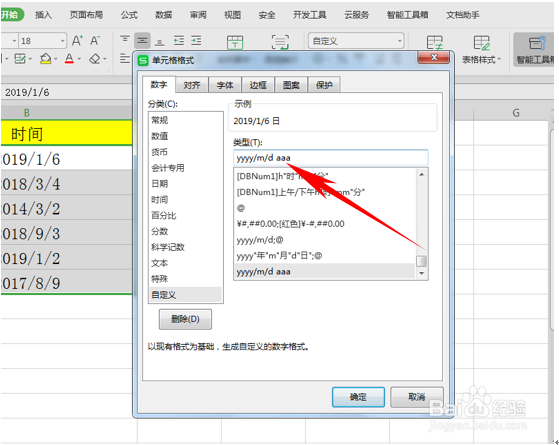 4/7
4/7 5/7
5/7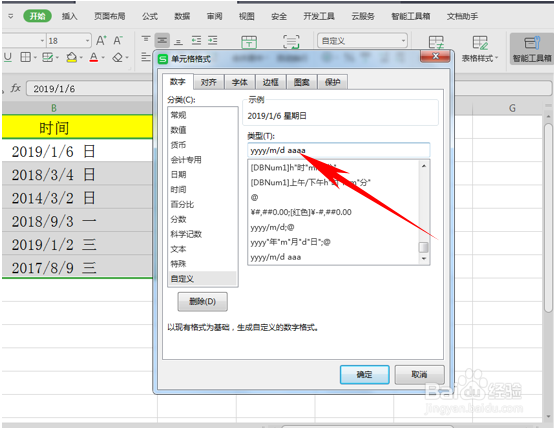 6/7
6/7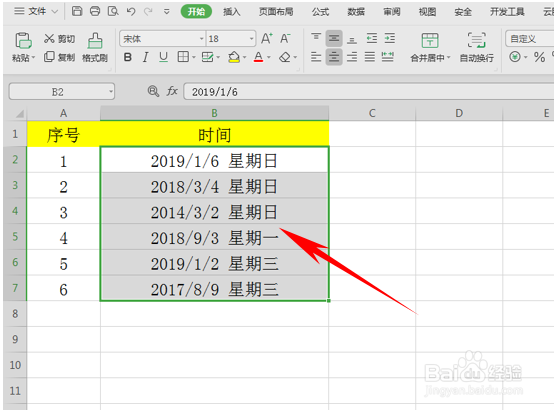 7/7
7/7
首先我们看到如下表格只显示了日期,这我们通过设置单元格格式就可以做到。
 2/7
2/7我们先选中数据单击右键选择设置单元格格式。
 3/7
3/7弹出单元格格式对话框,在这里我们就不选择日期了,选择自定义,然后在自定义的对话框当中已经显示出了日期的类型公式,我们只需要在后面加字母a。
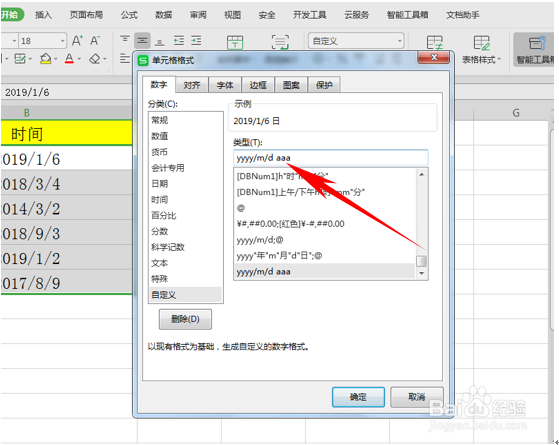 4/7
4/7在这里我们值得注意的是,添加三个字母a,所出现的效果是只显示星期后面的一到日。
 5/7
5/7如果我们想要显示完整的星期一到星期日,只需要在自定义当中输入四个字母a。
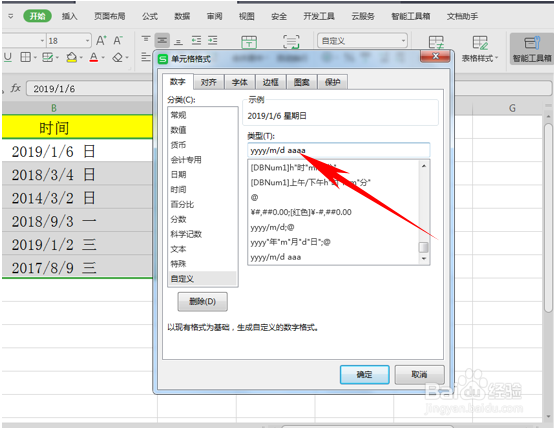 6/7
6/7单击确定后,我们就发现日期与星期都显示在了时间的对话框当中,并且根据日期自动的显示出了当天是星期几。
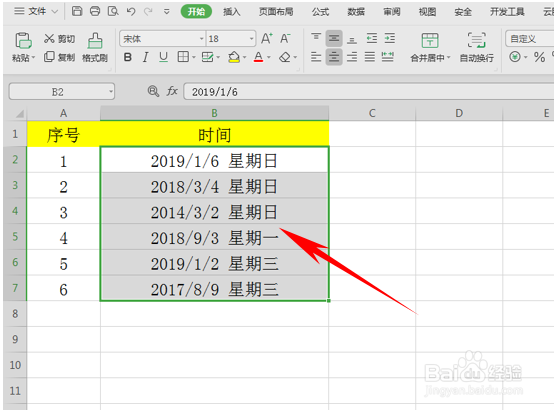 7/7
7/7那么在WPS表格和Excel表格当中,同时设置日期与星期的方法是不是非常简单呢?你学会了吗?
版权声明:
1、本文系转载,版权归原作者所有,旨在传递信息,不代表看本站的观点和立场。
2、本站仅提供信息发布平台,不承担相关法律责任。
3、若侵犯您的版权或隐私,请联系本站管理员删除。
4、文章链接:http://www.1haoku.cn/art_1243619.html
上一篇:如何折纸折小篮子
下一篇:苹果手机电池颜色怎么调
 订阅
订阅